操作系统:win10 1909 64位企业版 删除win10更新安装包的方法很多,那么具体 怎么删除win10更新安装包 呢?下面一起来了解下删除win10更新安装包教程吧。 双击此电脑进入系统盘界面。 找到
操作系统:win10 1909 64位企业版
删除win10更新安装包的方法很多,那么具体怎么删除win10更新安装包呢?下面一起来了解下删除win10更新安装包教程吧。
双击此电脑进入系统盘界面。
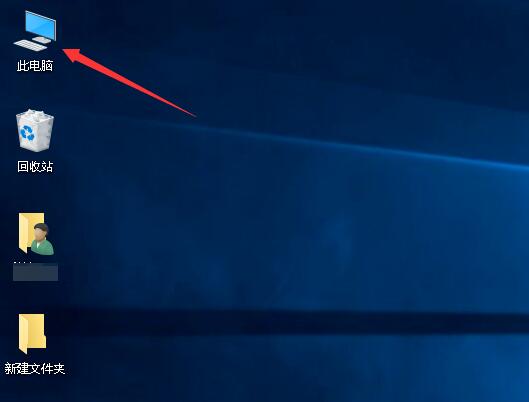
找到你的系统盘,一般是C盘,右键点击系统盘,选择属性。
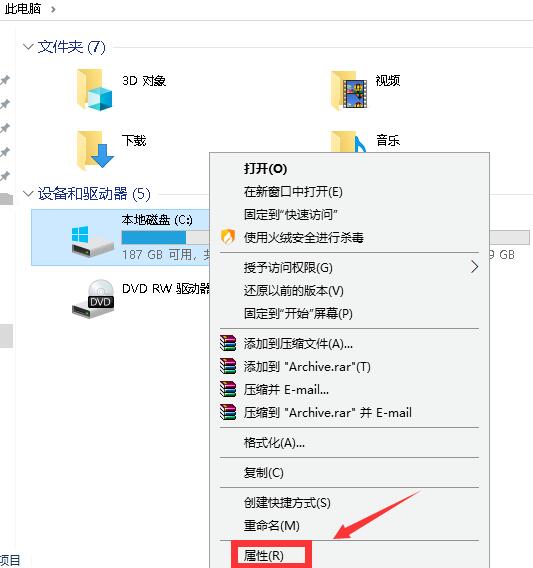
系统盘属性界面点击磁盘清理按钮。
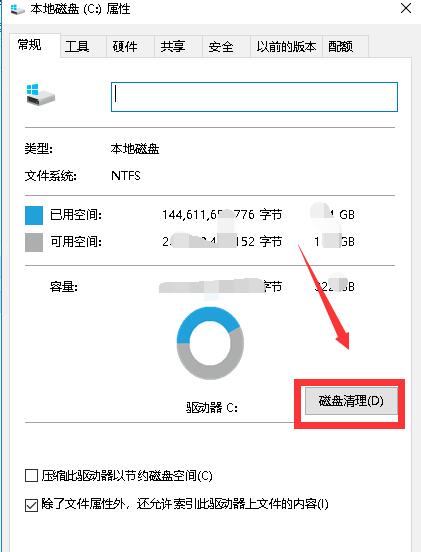
磁盘清理程序开始扫面盘符下的所有文件。
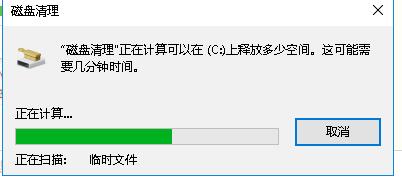
列表中勾选windows更新清理,点击下方的确定按钮。
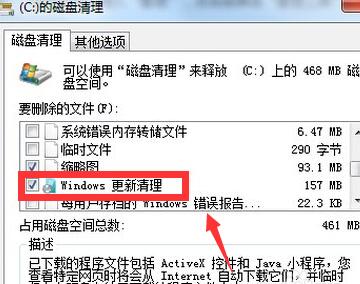
系统提示是否删除这些文件,点击确定按钮。
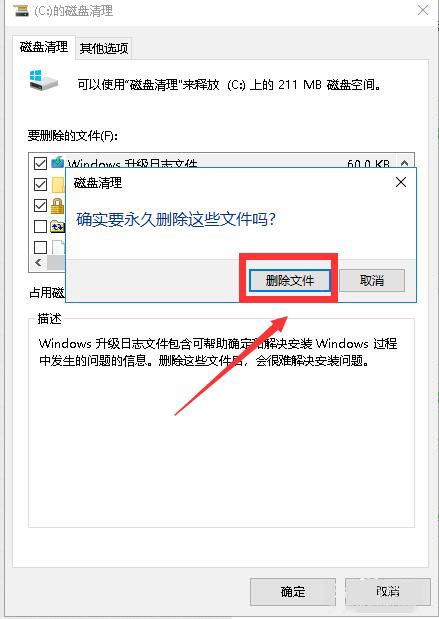
系统开始删除无用的文件,包括你勾选的windows更新包。
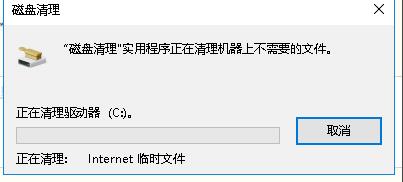
以上就是如何删除win10更新安装包的详细教程了。
【转自:荷兰服务器 请说明出处】